Funkcje IntelliSense w edytorze XML
Edytor XML udostępnia pełne funkcje intelliSense porównywalne z innymi edytorami języków udostępnianymi w programie Visual Studio. W tej sekcji wyjaśniono, jak można używać funkcji IntelliSense z językiem definicji schematu XML (XSD) i dokumentami XSLT.
Funkcja IntelliSense w dokumencie XSD
Po skojarzeniu schematu z dokumentem uzyskasz listę rozwijaną oczekiwanych elementów za każdym razem, gdy wpiszesz "<" lub klikniesz przycisk Wyświetl listę elementów członkowskich obiektu na pasku narzędzi edytora XML.
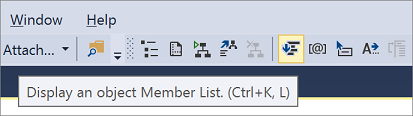
Aby uzyskać informacje na temat sposobu kojarzenia schematów z dokumentami XML, zobacz Walidacja dokumentu XML.
Po wpisaniu spacji wewnątrz tagu startowego zostanie również wyświetlona lista rozwijana zawierająca wszystkie atrybuty, które można dodać do bieżącego elementu.
Podczas wpisywania "=" wartości atrybutu lub cudzysłowu otwierającego dla wartości można również uzyskać listę możliwych wartości dla tego atrybutu. Wartości są podawane tylko wtedy, gdy schemat zawiera wyliczone wartości za pośrednictwem xsd:enumeration aspektów lub atrybut jest typem Boolean . Dostępna jest również xml:lang lista znanych kodów językowych funkcji IntelliSense lub dowolnych simpleType kodów pochodzących z klasy xsd:language. Lista znanych targetNamespace wartości funkcji IntelliSense jest udostępniana dla deklaracji przestrzeni nazw.
Lista możliwych wartości funkcji IntelliSense jest również udostępniana podczas wpisywania ">" w celu zamknięcia tagu startowego, jeśli element jest elementem simpleType. Zachowanie elementów jest podobne do zachowania atrybutów opisanych w poprzednim akapicie.
Narzędzie Wskazówki również są wyświetlane na tych listach funkcji IntelliSense na xsd:annotation podstawie informacji i xsd:documentation znalezionych w skojarzonym schemacie.
Funkcja IntelliSense w dokumencie XSLT
Po dodaniu nazwanego szablonu lub atrybutu do dokumentu XSLT możesz wstawić następujące elementy za pomocą funkcji IntelliSense:
Nazwy zestawów atrybutów.
Tryby szablonu.
Nazwy szablonów.
Nazwy parametrów dla danego trybu.
Nazwy parametrów dla danego nazwanego szablonu.
Aby uzyskać więcej informacji, zobacz Przewodnik: używanie funkcji IntelliSense XSLT.
Automatyczne uzupełnianie
Edytor XML ułatwia również edytowanie kodu XML, wypełniając wymaganą składnię XML. Jeśli na przykład wpiszesz następujący tag startowy:
<book>
Edytor XML wypełnia tag końcowy i umieszcza kursor po tagu startowym. Poniżej przedstawiono przykład tego ("|" zauważa położenie kursora):
<book>|</book>
Ponieważ wartości atrybutów muszą zawsze zawierać cudzysłowy, edytor XML wypełnia cudzysłowy. Jeśli na przykład wpiszesz następujące polecenie:
<book title=
Edytor XML dodaje cudzysłowy i umieszcza kursor między cudzysłowami:
<book title="|"
Podobnie edytor XML wstawia również następującą składnię XML automatycznie:
Kończ instrukcję przetwarzania:
?>Zakończ blok CDATA:
]]>Zakończ komentarz:
-->Kończ deklarację DTD:
>
Edytor XML ma również możliwość wstawienia deklaracji przestrzeni nazw, jeśli wybierzesz kwalifikowany element lub atrybut przestrzeni nazw z listy Funkcji IntelliSense, a przestrzeń nazw dla tego elementu lub atrybutu nie znajduje się jeszcze w zakresie.
Jeśli na przykład wybierzesz e:Book element z listy Funkcji IntelliSense, na której prefiks jest powiązany z http://books przestrzenią nazw, która nie została zadeklarowana w dokumencie, edytor XML wstawia wymaganą deklarację przestrzeni nazw. Poniżej znajduje się wynikowy tekst XML:
<e:Book xmlns:e="http://books"
Dopasowywanie nawiasów klamrowych
Edytor XML udostępnia wyróżnianie nawiasów klamrowych, aby przekazać natychmiastową opinię na temat właśnie zamkniętych elementów. Możesz również użyć skrótu klawiaturowego (Ctrl+]), aby przejść z jednego nawiasu klamrowego do pasującego nawiasu klamrowego.
Edytor XML wykonuje to dla następujących elementów:
Dopasowywanie tagów początkowych i końcowych.
Dowolna para nawiasów kątowych "<" lub ">".
Początek i koniec komentarzy.
Rozpoczynanie i końce przetwarzania instrukcji.
Początek i koniec bloków CDATA.
Początek i koniec deklaracji DTD.
Otwieranie i zamykanie cudzysłowów dla atrybutów.
Modyfikowanie opcji funkcji IntelliSense
Funkcja IntelliSense i funkcje automatycznego uzupełniania są domyślnie włączone. Można to jednak zmienić, modyfikując ustawienia Opcji narzędzi>.
Sekcja Automatyczne wstawianie na stronie Różne steruje następującym zachowaniem:
| Nazwa/nazwisko | opis |
|---|---|
| Zamykanie tagów | Wstawia zamykane tagi dla nowych elementów. |
| Cudzysłowy atrybutów | Wstawia cudzysłowy wartości atrybutu po wprowadzeniu nowej nazwy atrybutu. |
| Inne znaczniki | Kończy komentarze, CDATA, DOCTYPE, instrukcje przetwarzania i inne deklaracje znaczników. |
Aby zmienić zachowanie autouzupełniania
Wybierz pozycję Opcje z menu Narzędzia .
Rozwiń węzeł Edytor tekstu, rozwiń węzeł XML i wybierz pozycję Różne.
Wprowadź zmiany w sekcji Automatyczne wstawianie i kliknij przycisk OK.